نحوه استفاده از Cortana و قابلیتهای آن
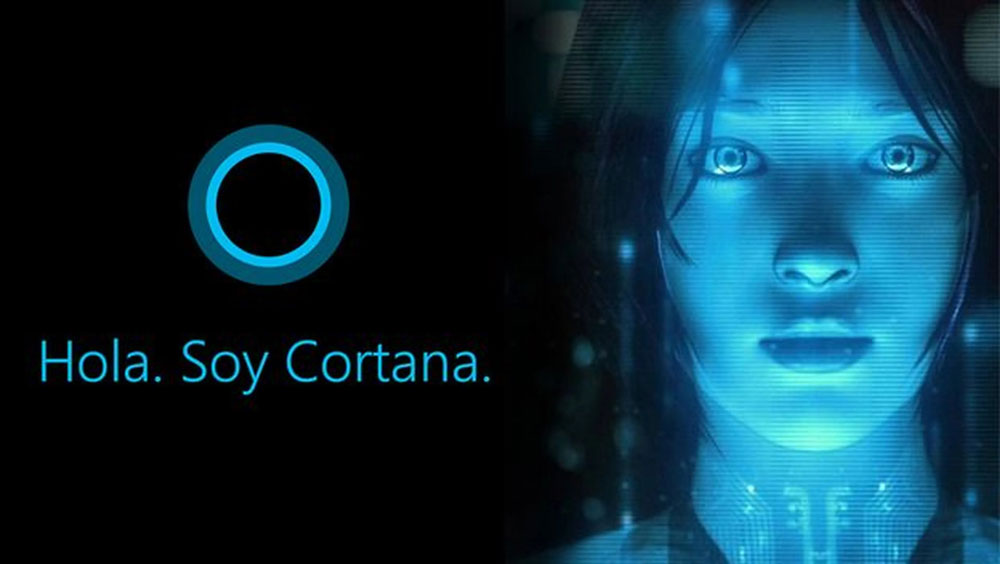
آشنایی با نحوه استفاده از Cortana
کورتانا نوعی دستیار صوتی دیجیتال است که به صورت انحصاری بر روی سیستم عامل ویندوز 10 و 11 وجود دارد. دستیار صوتی ویندوز برای پاسخگویی به سوالات کاربر از موتور جستجوی Bing استفاده میکند. کاربران میتوانند با استفاده از این قابلیت ویندوز سوالات خود را به صورت شفاهی از کورتانا بپرسند و به صورت صوتی پاسخ خود را دریافت کنند. علاوه بر این دستیار صوتی مایکروسافت قادر به انجام فرمانهای صوتی نیز میباشد. در ادامه به برخی از تواناییهای کورتانا به اختصار اشاره شده است.
- امکان درج اطلاعات در تقویم و یادآوری آنها توسط دستیار صوتی
- جستجو پوشههای موجود بر روی کامپیوتر
- باز کردن برنامههای مختلف با استفاده از دستورات صوتی
- یادآوری قرار ملاقاتها و برنامه ریزی مجدد آنها
- ارسال پیامهای متنی مانند ایمیل
- کسب اطلاع از اخبار، نتایج مسابقات ورزشی و یا زمان پرواز هواپیماها
نحوه راه اندازی Cortana
زمانی که برای نخستین بار وارد ویندوز میشوید از شما خواسته میشود که قصد خود را برای استفاده از کورتانا تایید کنید. اگر کورتانا را فعال نکردهاید مراحل زیر را به دقت دنبال نمایید.
- قسمت جستجو را انتخاب کنید.
- سپس گزینه Cortana can do much more را انتخاب نمایید.
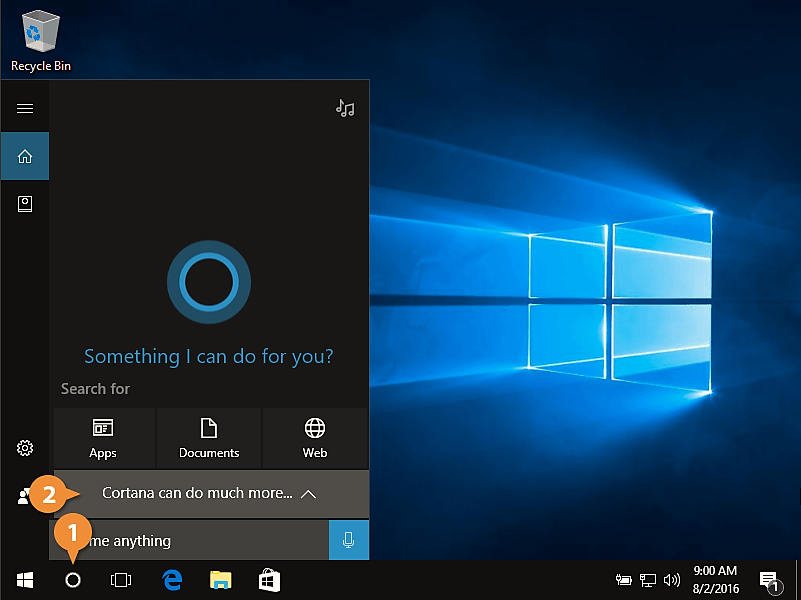
Cortana can do much more
- سپس برای ورود به اکانت مایکروسافت بر روی گزینه Sign In کلیک کنید. کورتانا برای فعالیت به اطلاعاتی چون لوکیشن، مخاطبین، تقویم، تاریخچه مرورگر Edge و سابقه جستجوی دستگاه نیاز دارد.
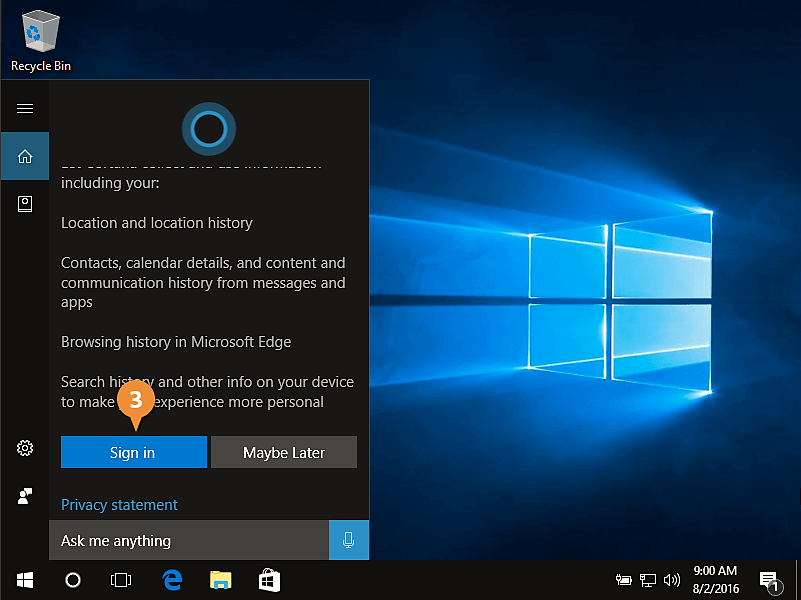
Sign In
- در این قسمت با وارد کردن نام کاربری و رمز عبور به اکانت مایکروسافت خود وارد شوید. اگر اکانت مایکروسافت ندارید از قسمت Create One! یک حساب کاربری برای خود بسازید.
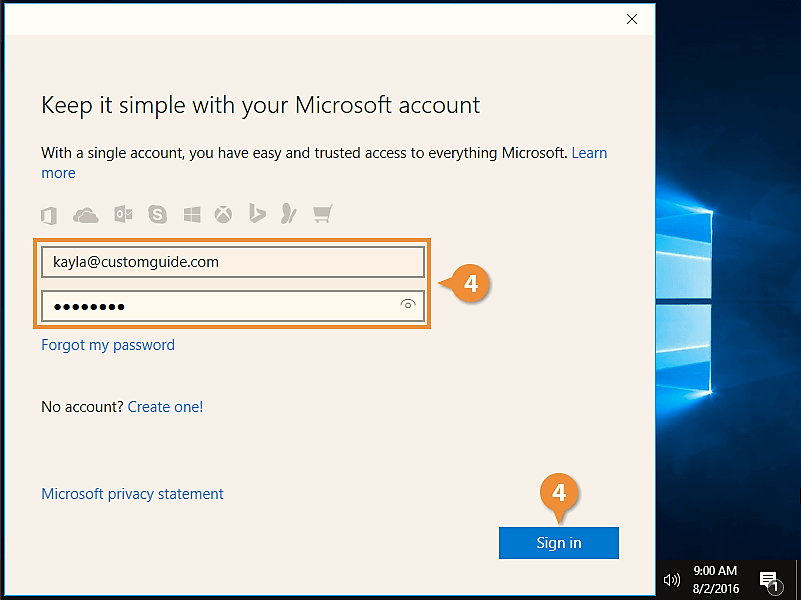
نام کاربری و رمز عبور به اکانت مایکروسافت خود را وارد کنید.
در دسترس بودن کورتانا حتی زمانی که ویندوز قفل است
به طور معمول برای استفاده از کورتانا باید قفل صفحه ویندوز را باز کرده یا به اصطلاح Login نمایید و بر روی آیکون کورتانا کلیک کنید. اما با یادگیری نحوه استفاده از Cortana و انجام یک سری تنظیمات میتوانید بدون لاگین کردن از قابلیتهای کورتانا بهره مند شوید.
- بر روی قسمت جستجو در نوار ابزار ویندوز کلیک کنید.
- سپس تنظیمات کورتانا را انتخاب نمایید.

بر روی تنظیمات کورتانا کلیک کنید.
- در صفحه تنظیمات کورتانا از بخش Talk to Cortana گزینه Use Cortana even… را بر روی حالت فعال قرار دهید.
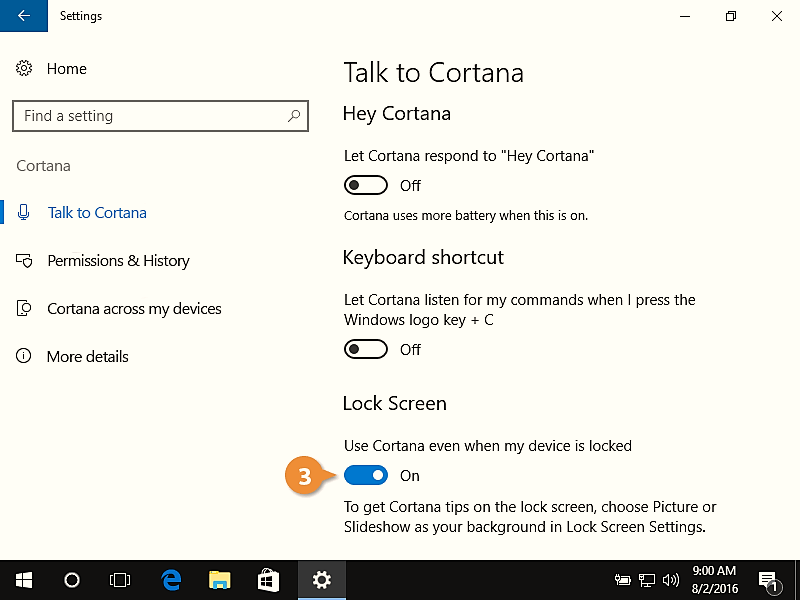
Use Cortana even…
نحوه استفاده از Cortana برای جستجو
دستیار صوتی Cortana عملکردی مشابه با Siri اپل و Google Now دارد. زمانی که کورتانا را باز میکنید با امکانات بسیاری چون پیش بینی آب و هوا، تقویم، اخبار روز و… مواجه میشوید. علاوه بر این موارد، دستیار صوتی ویندوز امکان جستجو را برای کاربر فراهم کرده است. این قابلیت از دو طریق تایپ فرمان در قسمت جستجو و به صورت شفاهی قابل دسترسی است.
- کافیست در قسمت Search نام نرم افزار یا پوشهی مد نظر را تایپ کنید تا نتایج در کسری از ثانیه ظاهر گردند.
- روش دیگر که بسیار راحتتر به نظر میرسد صحبت با کورتانا است. کافیست از کورتانا بخواهید که نرم افزار یا پوشه مورد نظر را بیابد یا باز کند.
- کلیدهای ترکیبی Windows + C برای دسترسی به جستجوی صوتی کورتانا
- کلیدهای ترکیبی Windows + S برای دسترسی به جستجوی متنی کورتانا
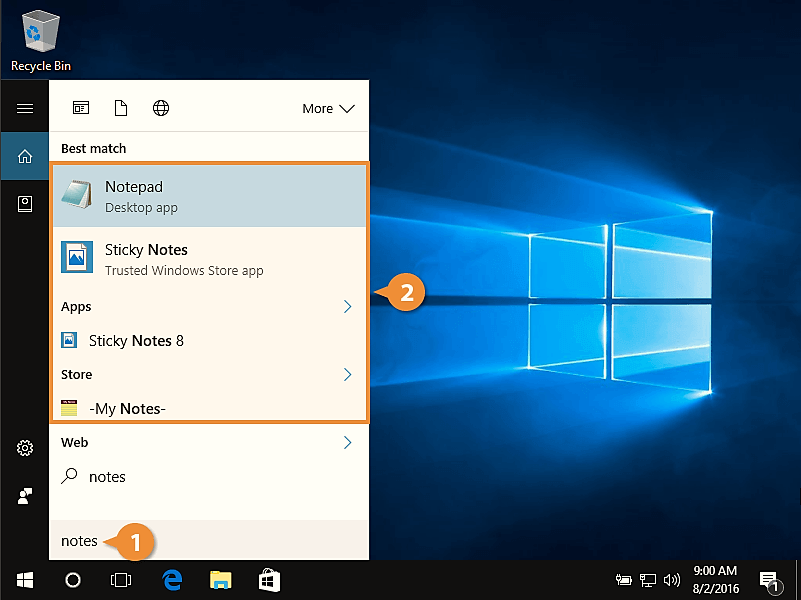
از کورتانا بخواهید که نرم افزار یا پوشه مورد نظرتان را بیابد.
ارسال پیام متنی با استفاده از Cortana
نحوه استفاده از Cortana بسیار ساده و راحت است. یکی از قابلیتهای بسیار کاربردی کورتانا ارسال پیامهای متنی است. از این رو برای ارسال پیامک نیازی به استفادهی جداگانه از گوشی همراه ندارید.
- قسمت جستجو را انتخاب کنید.
- عبارت Send text را تایپ کرده و بر روی برنامه Send text کلیک کنید.
- با کلیک بر روی گزینه + مخاطب خود را انتخاب نمایید.
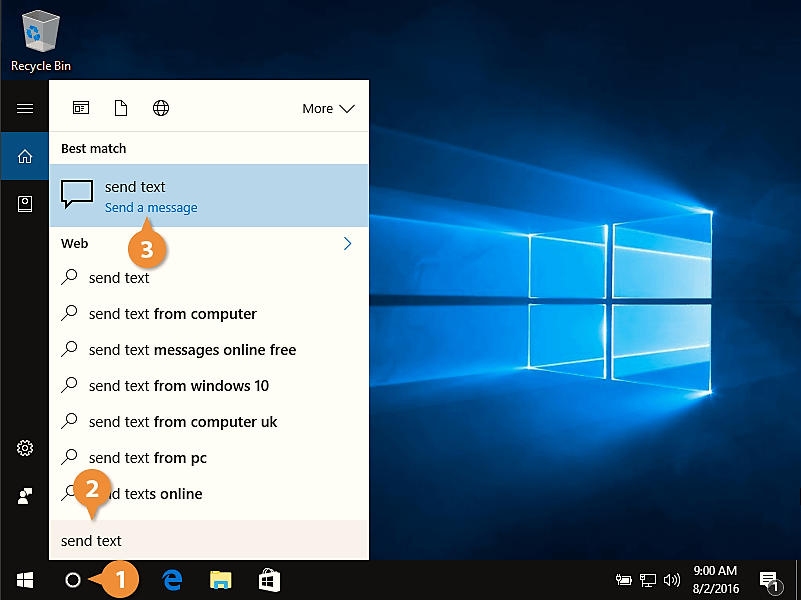
مخاطب خود را انتخاب کنید
- پیام خود را تایپ کرده و سپس بر روی گزینه ارسال کلیک کنید.
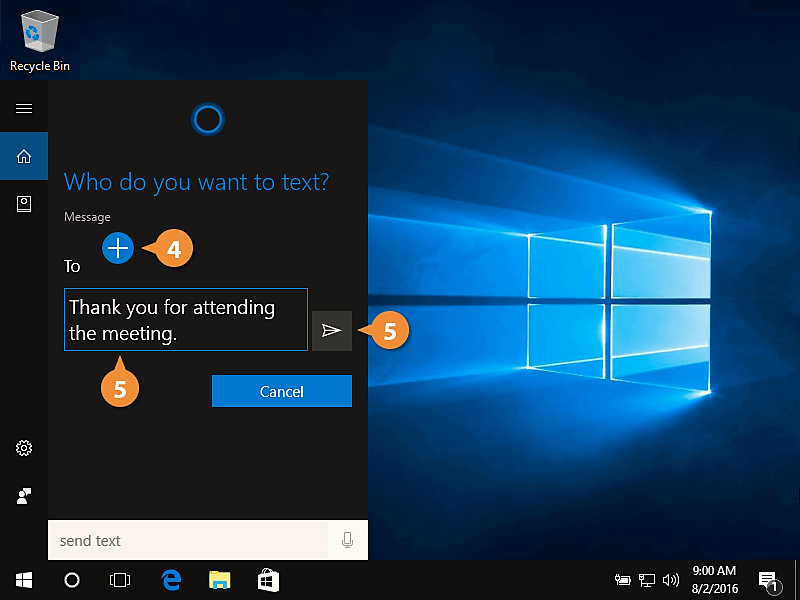
پیام خود را در تکست باکس تایپ کنید.
با کورتانا به راحتی صحبت کنید
میتوانید به جای تایپ کردن از کورتانا بخواهید مطالب را برای شما بنویسد. کافیست با او صحبت کنید تا تمام آنها را برایتان یادداشت کند.
- بر روی آیکون میکروفون کلیک کنید یا با صدای رسا بگویید Hey Cortana16
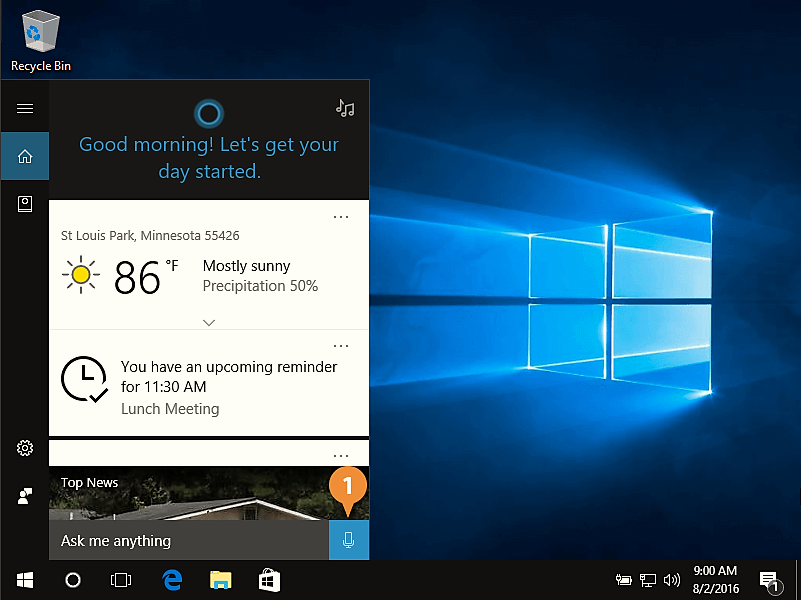
آیکون میکروفون انتخاب کنید.
- سپس خواسته خود را با کورتانا در میان بگذارید. به عنوان مثال: Hey Cortana, Remind me tomorrow morning to update the sales numbers
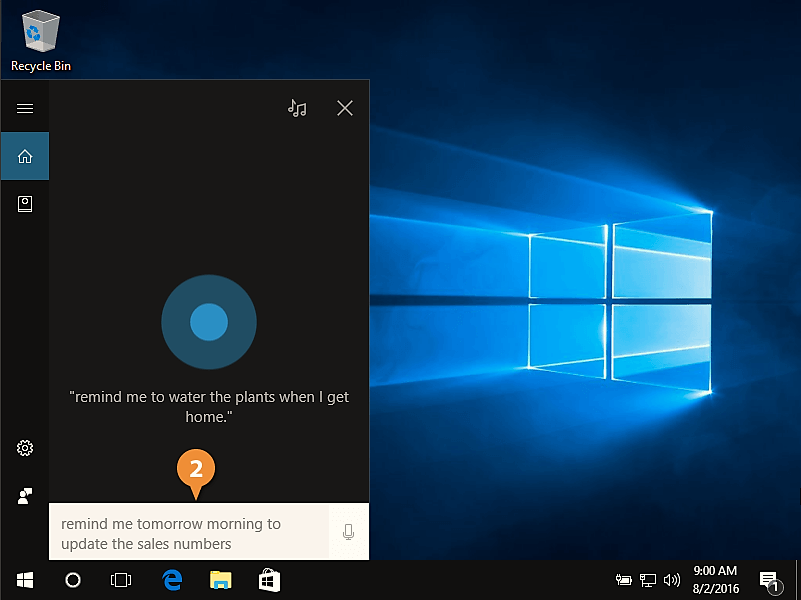
خواسته خود را به کورتانا بگویید.
- کورتانا این قرار ملاقات را به تقویم اضافه میکند و روز موعود را به شما یادآور میشود. علاوه بر این امکان اعمال تغییرات نیز وجود دارد.

میتوانید قرار ملاقاتهای خود را ویرایش کنید.
- کورتانا قادر است رویدادها را به تقویم اضافه یا ویرایش کرده و برای اطلاع رسانی آنها صدای هشدار را فعال کند.
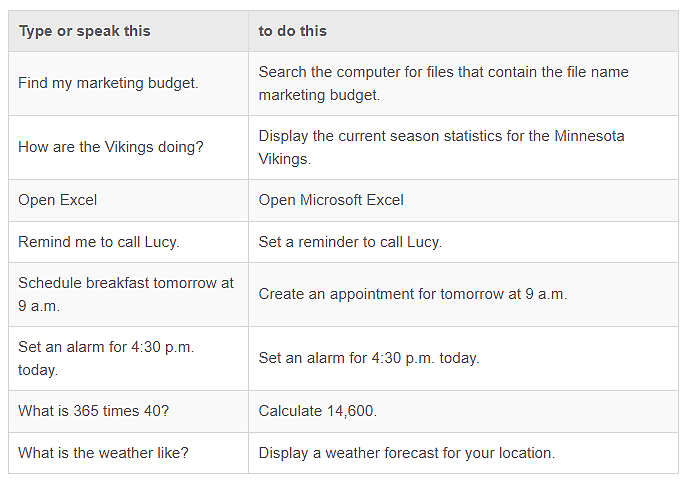
چند نمونه از دستورات پر کاربرد کورتانا
شخصی سازی کورتانا
با شخصی سازی تنظیمات نحوه استفاده از Cortana را بهبود بخشید. به کورتانا در مورد علایق، موضوعات دلخواه و مطالبی که میخواهید در مورد آنها بدانید بگویید. برای شخصی سازی کورتانا مراحل زیر را به دقت دنبال کنید.
- قسمت جستجو را انتخاب کنید.
- بر روی Notebook کلیک نمایید.
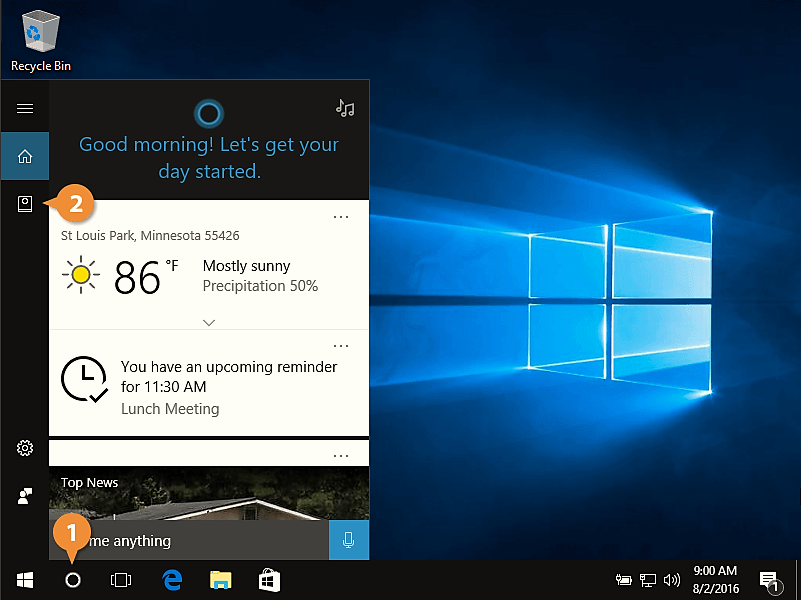
Notebook
- سپس تب Manage Skills را انتخاب کنید.
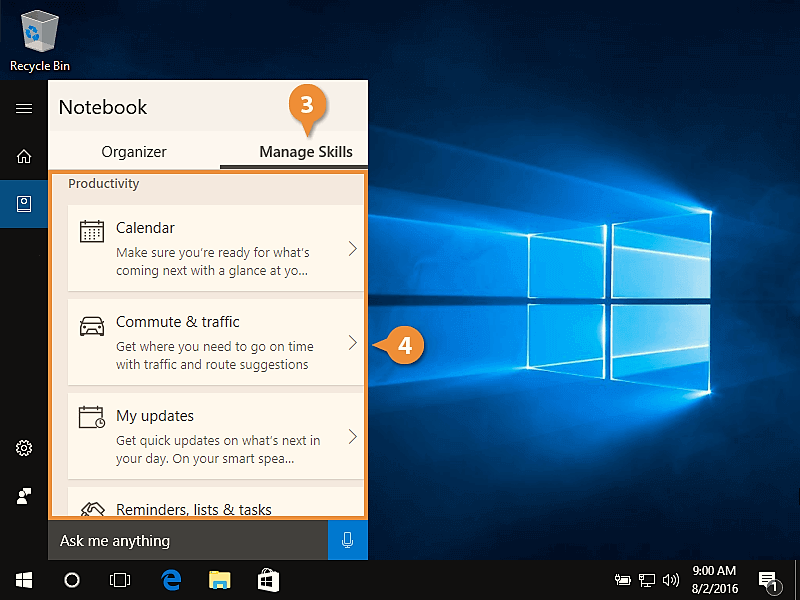
Manage Skills
- در این صفحه میتوانید با فعال یا غیرفعال کردن برخی از قابلیتهای کورتانا کارایی آن را بهبود بخشید.
منبع: https://www.customguide.com











